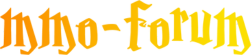Palworld: So findest du deinen Speicherstand in Steam, GamePass und Linux-Server
-
Pathos -
21. Januar 2024 um 08:13 -
0 Kommentare -
13.435 Mal gelesen

- Wo die Palworld-Speicherdatei auf dem PC ist
- Windows Run für schnellen Zugriff verwenden
- Steam Cloud für Palworld aktivieren
- Palworld-Speicherdatei-Ort auf Xbox Game Pass
- Palworld-Speicherdatei-Ort für Linux-Server
- Speicherdateien zwischen Servern verschieben
- Das Dilemma der Charakter-Speicherung lösen
Wenn du genauso wie wir Probleme hast, den Speicherdatei-Ort von Palworld zu finden, dann haben wir die Lösung für dich. Nach ein wenig Herumprobieren haben wir den Speicherort gefunden und führen dich nun durch den Prozess, ihn auf PC, Xbox und Linux zu finden.
Wo die Palworld-Speicherdatei auf dem PC ist
Die Palworld-Speicherdateien befinden sich typischerweise auf deinem PC unter folgender Adresse:
C:BenutzerDEINBENUTZERNAMEAppDataLocalPalSavedSaveGames
Im SaveGames-Ordner findest du einen weiteren Ordner mit deiner einzigartigen Steam 64-Bit-ID. Dieser Ordner enthält deine spezifischen Speicherdateien, sortiert nach den Profilen, die du erstellt hast. Es ist klug, den gesamten SaveGames-Ordner zu sichern, um einen möglichen Datenverlust zu vermeiden.
Windows Run für schnellen Zugriff verwenden
Windows Run kann als schnelle Abkürzung dienen, um diesen Ort zu erreichen. So kannst du darauf zugreifen:
- Öffne Windows Run, indem du die Windows- + R-Tasten gleichzeitig drückst oder danach in der Windows-Suche suchst.
- Gib folgende Adresse ein, wobei du „DEIN BENUTZERNAME“ durch deinen tatsächlichen Benutzernamen ersetzt, und drücke OK: %USERPROFILE%/AppData/Local/Pal/Saved/SaveGames
- Dadurch gelangst du sofort zum gewünschten Speicherdatei-Ort.
Steam Cloud für Palworld aktivieren
Trotz lokaler Sicherungen ist es immer von Vorteil, auch Cloud-Sicherungen zu haben. Das wird besonders wichtig für Palworld, wenn man das umfangreiche Gameplay bedenkt.
So aktivierst du die Steam Cloud für Palworld:
- Öffne den Steam-Client und gehe oben links zu „Steam“.
- Klicke auf „Einstellungen“ und wähle „Cloud“.
- Aktiviere das Kästchen neben „Steam Cloud-Synchronisation für Anwendungen aktivieren, die dies unterstützen“.
Palworld-Speicherdatei-Ort auf Xbox Game Pass
Für diejenigen, die Palworld über Xbox Game Pass spielen, befinden sich die Speicherdateien an einem anderen Ort. Hier ist die schrittweise Anleitung, um sie zu finden:
- Öffne den Windows Explorer und klicke auf das lokale Laufwerk C:.
- Navigiere zu Benutzer > dein Benutzername > AppData.
- Wenn der AppData-Ordner nicht sichtbar ist, gehe zur Registerkarte Ansicht oben und aktiviere das Kästchen neben Versteckte Elemente.
- Suche im AppData-Ordner nach dem Ordner Packages und öffne ihn.
- Finde einen Ordner mit dem Namen PocketpairInc.Palworld_ad4psfrxyesvt und öffne ihn.
- In diesem Ordner navigiere zum SystemAppData-Ordner und dann zum wgs-Ordner.
- Dieser Ordner enthält alle Speicherdateien für die Game Pass-Version von Palworld.
- Alternativ kannst du Folgendes direkt in die Adressleiste des Windows Explorers einfügen, um schnell darauf zuzugreifen: C:Benutzer<deinSystembenutzername>AppDataLocalPackagesPocketpairInc.Palworld_ad4psfrxyesvtSystemAppDatawgs
- Stelle sicher, dass du „“ durch deinen tatsächlichen Benutzernamen ersetzt, bevor du Enter drückst.
Palworld-Speicherdatei-Ort für Linux-Server
Für Linux-Server, die SteamCMD verwenden, befindet sich der Speicherdatei-Ort an einer etwas anderen Stelle. Hier kannst du ihn finden:
~/Steam/steamapps/common/PalServer/Pal/Saved/SavedGames/
Speicherdateien zwischen Servern verschieben
Beim Verschieben der Welt von einem dedizierten Server auf einen anderen, lasse den Zielserver zuerst einen neuen Speicherordner erstellen. Überschreibe erst dann die Inhalte mit den alten Speicherdateien. Dieser Ansatz stellt sicher, dass die Welt und alle ihre Elemente nahtlos übertragen werden.
Das Dilemma der Charakter-Speicherung lösen
Oftmals, wenn eine Welt für andere Personen gehostet wird, erstellt der Server neue Spieler-Speicherstände und lässt den Charakter-Speicherstand des Hosts zurück. Um dies zu lösen, gibt es einen „Players“-Ordner im Save-Ordner. Jeder Spieler hat seine eigene „.sav“-Datei. Die Host-Spieler-Speicherdatei wird normalerweise als „00000000000000000000000000000001.sav“ bezeichnet. Auf einem dedizierten Server könnte es jedoch anders sein.
Der beste Weg, um den Namen deiner „.sav“-Datei auf einem dedizierten Server zu finden, ist das Erstellen eines neuen Charakters und zu sehen, welche „.sav“-Datei erstellt wurde. Verwende diese ID mit deiner „00000000000000000000000000000001.sav“-Datei, um deinen Charakter-Speicherstand wiederherzustellen. Dieser Vorgang ist normalerweise nur für den ursprünglichen Welt-Host-Speicher erforderlich. Andere Spieler-Speicherdateien sollten problemlos funktionieren, wenn sie auf einen dedizierten Server verschoben werden.
Damit schließen wir unseren detaillierten Überblick über den Speicherdatei-Ort von Palworld auf PC, Xbox oder Linux-Servern ab.